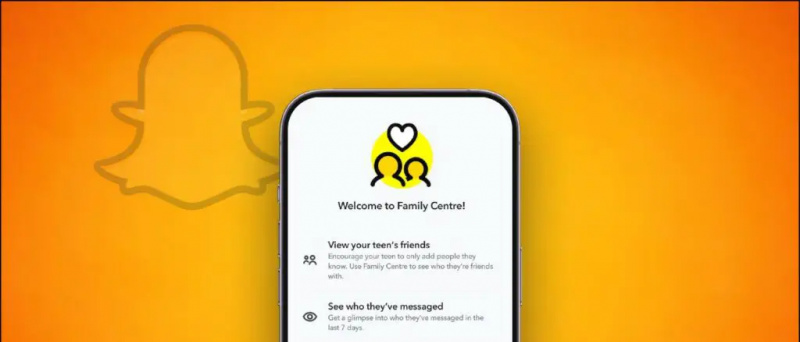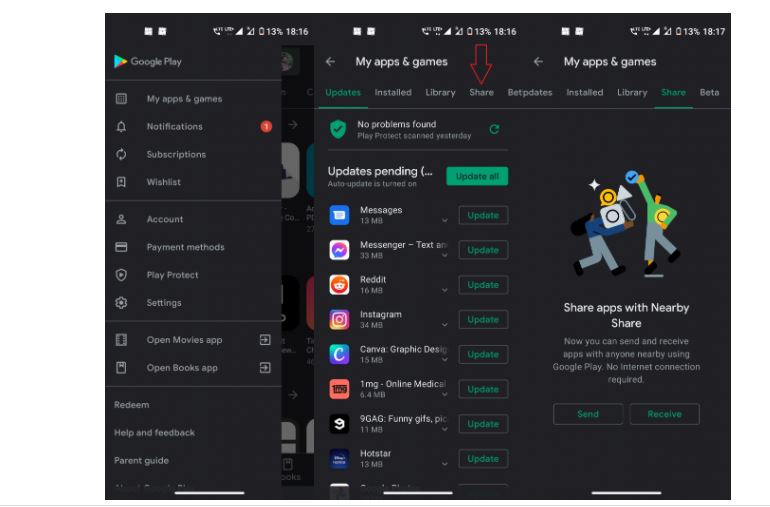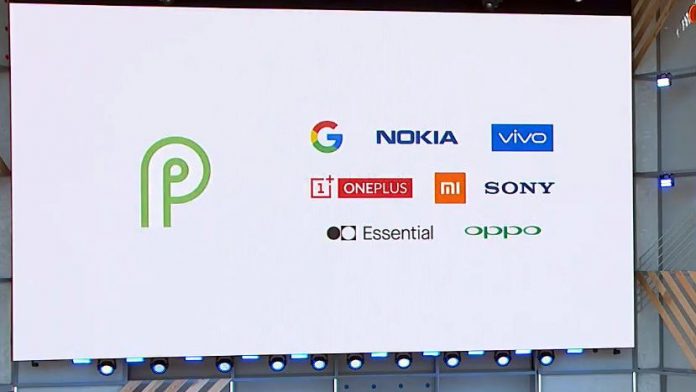
Google I / O 2018が開催され、イベントの初日に、同社はAndroid Pと呼ばれるAndroidの次のバージョンを正式に発表しました。AndroidPにはまだ名前が付けられていませんが、機能は公開されていません。最初の開発者プレビューは先月リリースされましたが、現在はAndroidPのベータ版があります。
グーグル この新しいベータアップデートの対象となるデバイスも発表しました。サポートされているブランドには次のものがあります。 GooglePixelデバイス 、OnePlus、Sony、Essential、Oppo、Vivo、Xiaomi、Nokiaデバイス。行く ここに これらのブランドでサポートされているモデルについて知るため。ここでは、対象となるスマートフォンでAndroidPベータ版を今すぐ入手する方法を説明します。

Android PBetaがサポートするデバイス
- Google Pixel
- Google Pixel XL
- Google Pixel 2
- Google Pixel 2 XL
- ソニーXperiaXZ2
- Xiaomi Mi Mix 2S
- ノキア7プラス
- Oppo R15 Pro
- 私はX21に住んでいます
- 私はX21UDに住んでいます
- OnePlus 6
- Essential PH‑1
予防
- 更新プロセス中にスマートフォンが十分に充電されていることを確認するか、壁の充電器に接続してください。
- 重要なデータが失われないように、すべての重要なデータのバックアップを作成してください。
- これはベータプログラムであるため、スマートフォンが誤動作する可能性があるため、プライマリデバイスをAndroidPベータに更新しないでください。
対象デバイスでAndroidPベータ版を入手する方法
Pixelデバイスをお持ちの場合、プロセスは非常に簡単で、OTAアップデートを介してAndroidPベータ版を入手できます。
Gmail の連絡先が iPhone に同期されない
- まず、GoogleChromeブラウザでGoogleアカウントを使用して対象のデバイスにログインします。
- ブラウザを次の場所に移動します android.com/beta 。
- 利用規約に同意して、デバイスをベータプログラムに登録します。
- 登録後、スマートフォンを再起動して有効にします。
- 次に、[設定]> [端末情報]> [システムアップデート]に移動し、システムアップデートを確認します。
- Android Pの新しいアップデートが表示され、ダウンロードして携帯電話にインストールします。
フルインストールが完了するまでに約30分かかります。更新プロセス中は、どのボタンにも触れないでください。アップデート後、スマートフォンは正常に起動します。ここからスマートフォンの使用を開始して、新しいアップデートを楽しむことができます。
ただし、Pixelデバイスをお持ちでない場合は、デバイスでAndroidPアップデートを手動でフラッシュする必要があります。スマートフォンメーカーは、以下にリストされているそれぞれのWebサイトで、これを行うために従う必要のある手順をリストしています–
Facebookのコメント